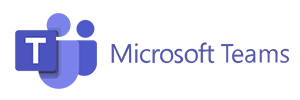Microsoft Teams 是一款强大的团队协作工具,广泛应用于企业、教育和政府领域。为了确保用户能够获得最佳的使用体验,Microsoft 对 Teams 电脑版的操作系统支持进行了明确规定。本文将详细介绍 Teams 电脑版支持的操作系统、系统要求、最新版本下载方式以及如何获取最新版 Teams 客户端。Teams电脑版 支持哪些操作系统?
适用于 Windows 的 Teams 电脑版系统要求
Microsoft Teams 电脑版在 Windows 操作系统上有特定的支持要求。根据 Microsoft 官方文档,Teams 电脑版支持以下 Windows 操作系统版本:
Windows 11:支持所有版本。
Windows 10:支持版本 19041 及更高版本,但不包括 Windows 10 LTSC 版本。
Windows Server:支持 2012 R2、2016、2019 和 2022 版本。
此外,Teams 电脑版对硬件也有一定要求,包括:
处理器:至少 1.1 GHz 双核处理器。
内存:4 GB RAM。
硬盘空间:3 GB 可用磁盘空间。
显示器:1024 x 768 或更高分辨率。
图形硬件:需要 DirectX 9 或更高版本,Windows 10 需要 WDDM 2.0 或更高版本。
适用于 macOS 的 Teams 电脑版系统要求
对于 macOS 用户,Microsoft Teams 电脑版也有明确的支持要求:
操作系统:支持 macOS 的三个最新版本之一。
处理器:双核处理器。
内存:4 GB RAM。
硬盘空间:1.5 GB 可用磁盘空间。
显示器:1200 x 800 或更高分辨率。
需要注意的是,Microsoft 已调整 Teams 应用的系统支持门槛,要求使用 macOS 13 或更高版本才能使用 Teams。
获取 Microsoft Teams 电脑版的最新版本
为了确保获得最新的功能和安全更新,建议用户下载 Microsoft Teams 的最新版本。
Windows 用户下载方式
Windows 用户可以通过以下方式下载 Teams 电脑版:
访问 Microsoft 官方下载页面:前往 Microsoft Teams 下载页面 选择适合的版本进行下载。
通过 Microsoft Store 安装:在 Windows 10 或更高版本的设备上,可以通过 Microsoft Store 搜索并安装 Teams。
macOS 用户下载方式
macOS 用户可以通过以下方式下载 Teams 电脑版:
访问 Microsoft 官方下载页面:前往 Microsoft Teams 下载页面 选择适合的版本进行下载。
通过 Mac App Store 安装:在 macOS 设备上,可以通过 Mac App Store 搜索并安装 Teams。
保持 Teams 电脑版更新的重要性
定期更新 Microsoft Teams 电脑版对于确保最佳的使用体验至关重要。Microsoft 每月发布两次 Teams 客户端的新更新,用户应确保客户端保持最新状态,以获得最新功能、安全增强功能和 bug 修复。
此外,Microsoft 已宣布停止对旧版 Teams 客户端的支持,用户需在 2025 年 6 月 30 日之前升级到新的 Teams 客户端,以继续获得支持。
总结
Microsoft Teams 电脑版支持多种操作系统,包括 Windows 和 macOS。为了获得最佳的使用体验,用户应确保操作系统和硬件符合 Microsoft 的系统要求,并定期更新 Teams 客户端。通过访问 Microsoft Teams 下载页面,用户可以轻松下载并安装最新版本的 Teams 客户端。